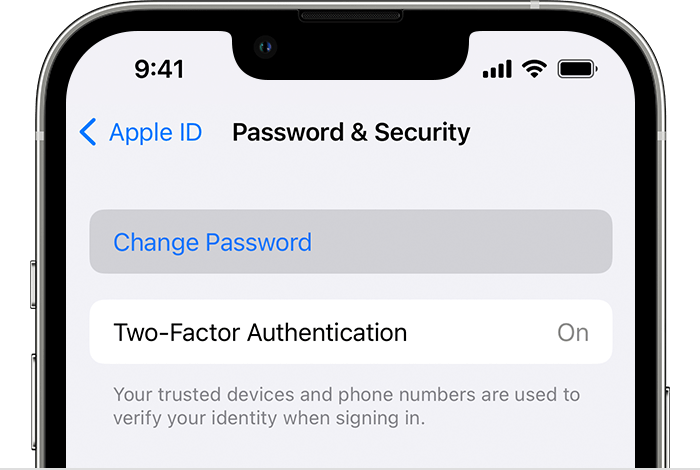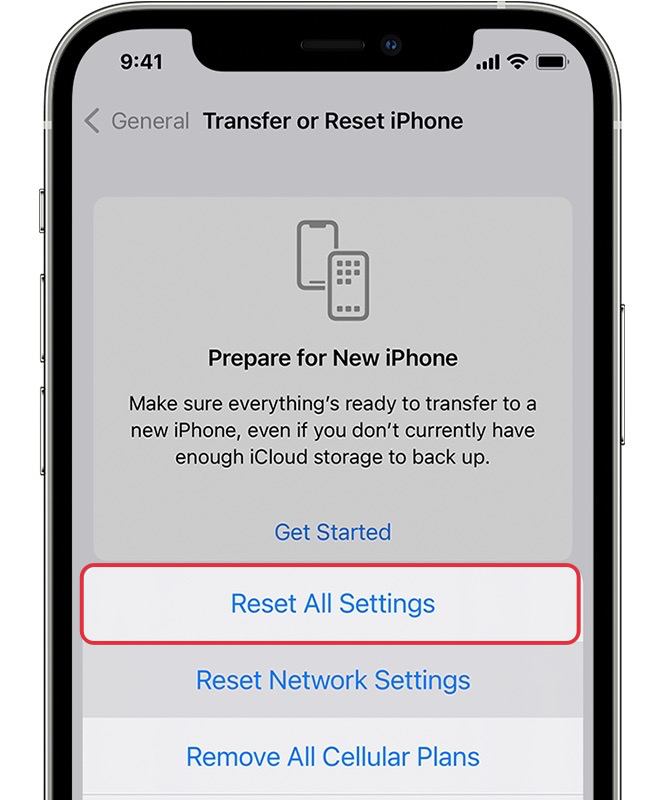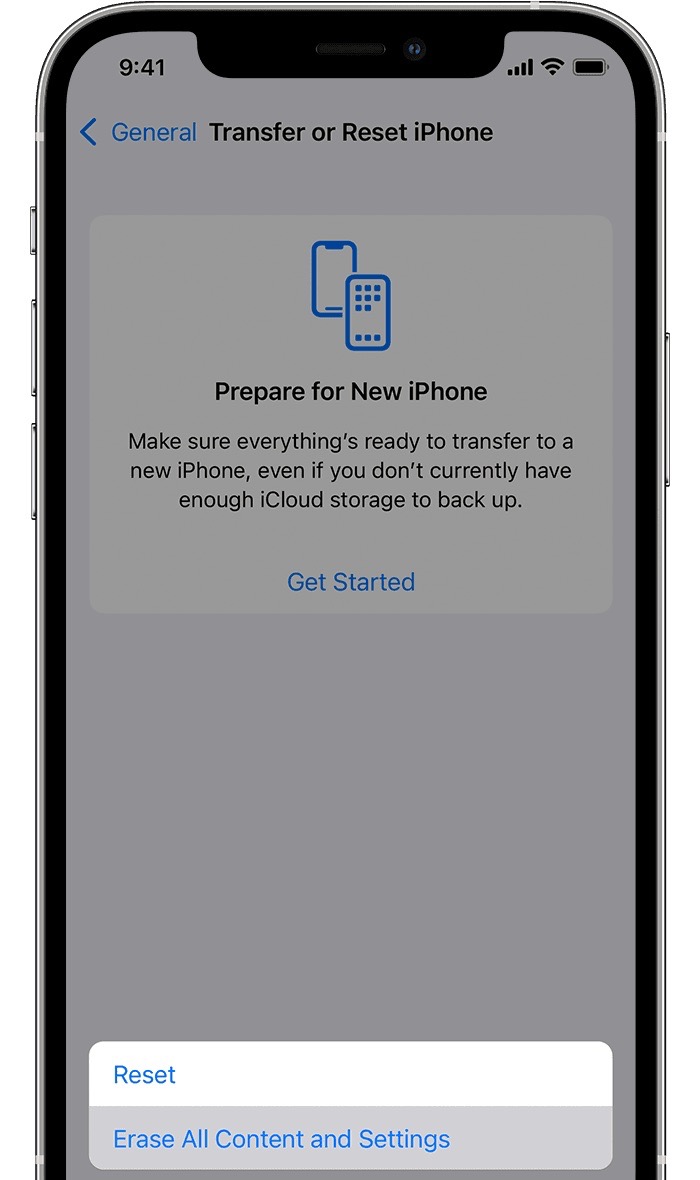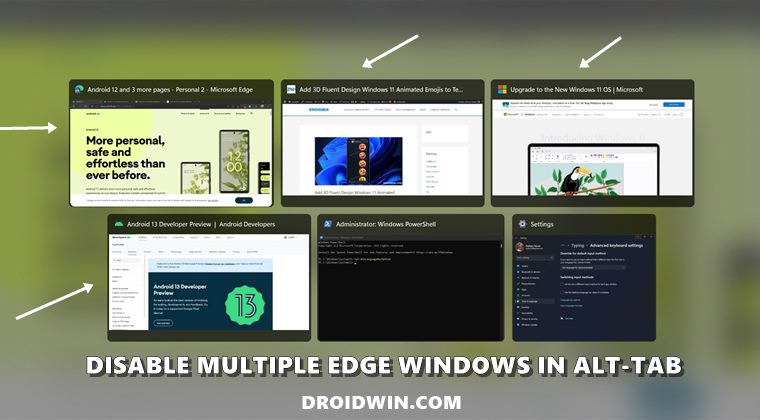Войдите в систему с приглашением Apple ID
В этом руководстве мы расскажем вам о многочисленных способах решения проблемы, из-за которой iPhone продолжает запрашивать пароль через приглашение «Войти с Apple ID». За последние пару месяцев у нескольких пользователей iPhone возникла странная проблема, из-за которой они получили быстрый ввести пароль своей учетной записи. Вы можете просто нажать кнопку «Отмена», и подсказка исчезнет.
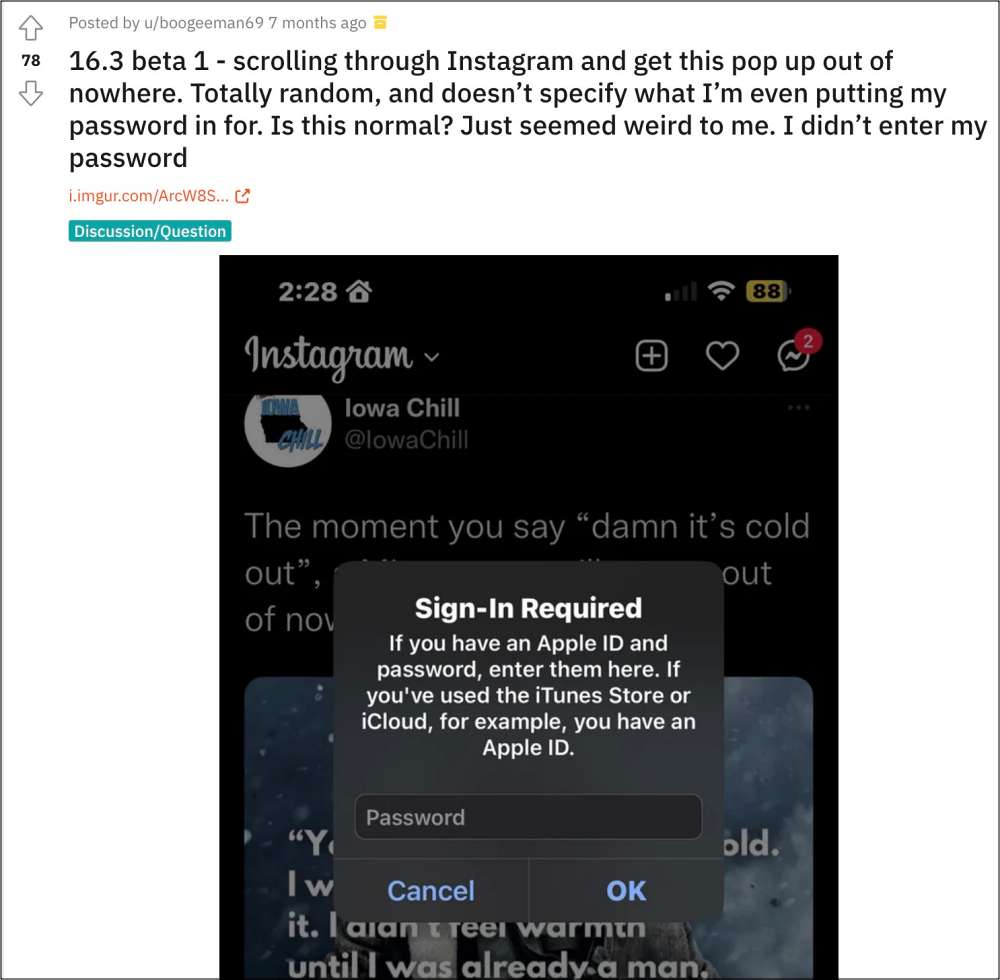
Более того, вы также можете легко получить доступ ко всем своим данным iCloud со своего устройства. Итак, все это вызывает важный вопрос: действительно ли подсказка была от Apple или от вредоносного стороннего приложения? Если это первое, то почему это появляется и, что более важно, как вы можете предотвратить его появление на вашем устройстве через частые промежутки времени? Давайте рассмотрим все эти три вопроса.
Является ли запрос входа с помощью Apple ID от Apple?
Скорее всего, да, приглашение «Войти с Apple ID», которое просит вас ввести пароль, исходит от самой Apple. Это приглашение обычно появляется из-за ошибки пользовательского интерфейса в бэкэнде iCloud. С учетом сказанного, чтобы быть в большей безопасности, по-прежнему рекомендуется не входить в это приглашение, поскольку, как было сказано выше, вы все равно можете получить доступ к своей учетной записи iCloud даже после нажатия кнопки «Отмена».
Программы для Windows, мобильные приложения, игры - ВСЁ БЕСПЛАТНО, в нашем закрытом телеграмм канале - Подписывайтесь:)
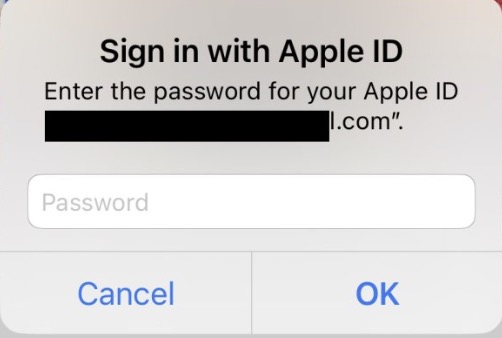
Fix iPhone продолжает запрашивать пароль: войдите в систему с помощью Apple ID
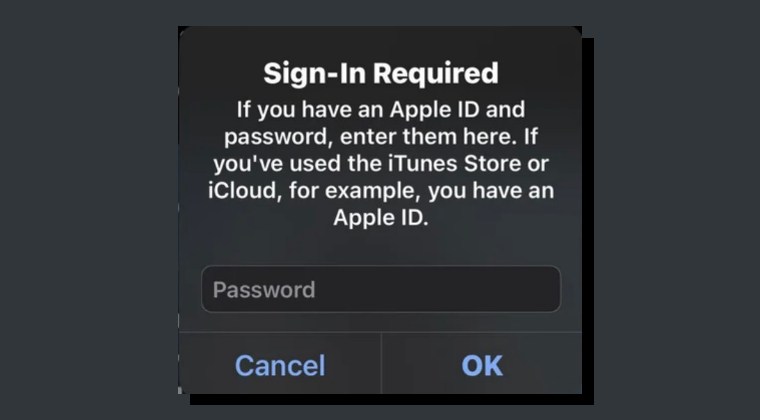
Рекомендуется попробовать каждый из нижеперечисленных обходных путей, а затем посмотреть, какой из них приводит к успеху. Итак, имея это в виду, давайте начнем.
ИСПРАВЛЕНИЕ 1: обновление приложения с другого Apple ID
В некоторых случаях вы также можете получить это приглашение, если у вас есть приложение, которое было установлено с использованием другого идентификатора Apple ID, и его необходимо обновить. [usually for the first time]. Таким образом, в таких случаях вы можете переключиться на эту старую учетную запись, обновить приложение, а затем вернуться к более новой учетной записи. Как только вы это сделаете, вы больше не должны получать приглашение «Войти с Apple ID» на своем iPhone.
ИСПРАВЛЕНИЕ 2. Изменить пароль и повторно войти в систему
Затем вам следует подумать об изменении пароля учетной записи Apple, а затем повторно войти в свою учетную запись. Это обновит настройки вашей учетной записи и может решить проблему, с которой мы сейчас работаем. Вот как это можно сделать:
- Перейдите в «Настройки»> «Ваше имя»> «Пароль и безопасность».
- Затем нажмите «Изменить пароль» и введите текущий пароль.

- Теперь введите новый пароль и еще раз введите его для подтверждения.
- После этого попробуйте войти с этим новым паролем и проверьте результат.
ИСПРАВЛЕНИЕ 3. Переустановите приложение
Как бы странно это ни звучало, но большинство этих проблем, как правило, возникают, когда пользователи просматривают Instagram. В таких случаях вы можете рассмотреть возможность удаления, а затем переустановки приложения.
ИСПРАВЛЕНИЕ 4: сброс настроек
Вы также можете столкнуться с этой проблемой, если параметры конфигурации на вашем устройстве будут повреждены. Чтобы исправить это, вам придется сбросить настройки вашего устройства, как указано ниже:
- Для начала перейдите в «Настройки»> «Основные».
- Затем перейдите в раздел «Перенос или сброс iPhone» > «Сброс».
- Теперь нажмите «Сбросить все настройки» и проверьте результаты.

ИСПРАВЛЕНИЕ 5. Сброс устройства
Если ни один из вышеупомянутых методов не помог решить проблему, то вашим последним действием должен быть сброс устройства до заводских настроек. Это удалит все данные и вернет настройки к состоянию по умолчанию — точно так же, как это было, когда вы впервые распаковали свое устройство. Поэтому само собой разумеется, что вы должны сначала сделать резервную копию всех данных и только затем приступить к следующим шагам:
- Для начала перейдите в «Настройки»> «Основные».
- Затем перейдите в раздел «Перенос или сброс iPhone» > «Сброс».

- После завершения сброса настройте свое устройство, используя свой Apple ID.
- Основные проблемы со значком напоминания теперь должны быть решены.
Вот и все. Это были различные способы решения проблемы, из-за которой iPhone продолжает запрашивать пароль через приглашение «Войти с Apple ID». Если у вас есть какие-либо вопросы относительно вышеупомянутых шагов, сообщите нам об этом в комментариях. Мы вернемся к вам с решением в ближайшее время.